Obsah:
- Způsob 1: Použití nástroje pro odstraňování problémů
- Způsob 2: Kontrola výchozího zařízení
- Způsob 3: Spuštění služby "Správce tisku"
- Způsob 4: Kontrola stavu zařízení
- Způsob 5: Vymazání tiskové fronty
- Způsob 6: Oprava proměnných prostředí
- Způsob 7: Dočasné vypnutí firewallu a antiviru
- Způsob 8: Nastavení sdílení tiskárny
- Způsob 9: Softwarové čištění tiskárny
- Otázky a odpovědi: 21
Způsob 1: Použití nástroje pro odstraňování problémů
Vestavěný nástroj pro odstraňování problémů v operačním systému umožní vyřešit základní problémy, které se objevují při pokusu o odeslání dokumentu k tisku. Je třeba ho použít především k vyloučení těchto nejběžnějších poruch.
- Spusťte aplikaci "Nastavení", kliknutím na její ikonu v "Startu".
- Přejděte do nabídky "Aktualizace a zabezpečení".
- Vyberte kategorii "Odstraňování problémů" z levého menu.
- Mezi dostupnými nástroji pro odstraňování problémů najděte "Tiskárna" a klikněte na tuto položku.
- Objeví se tlačítko "Spustit nástroj pro odstraňování problémů", na které je třeba kliknout.
- Začne kontrola služeb a dalších parametrů souvisejících s provozem tiskáren ve Windows.
- Při zobrazení seznamu veškerého nainstalovaného vybavení najděte problémové zařízení, vyberte ho a pokračujte dál.
- Nyní probíhá skenování vybraného zařízení, což zabere méně než minutu, a po dokončení se na obrazovce zobrazí výsledek.Pokud je možné provést nějaké opravy, potvrďte akci a přejděte k opakovanému pokusu o tisk na této tiskárně.
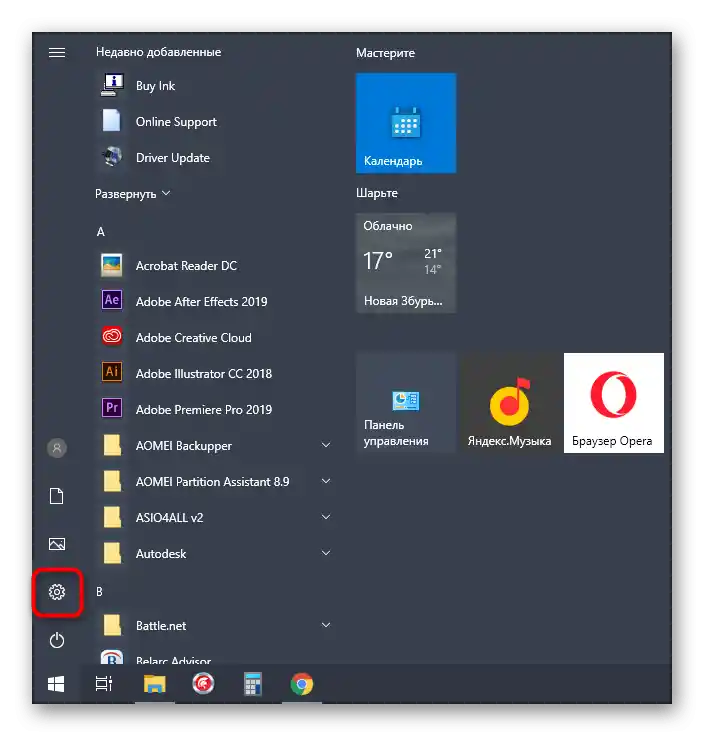
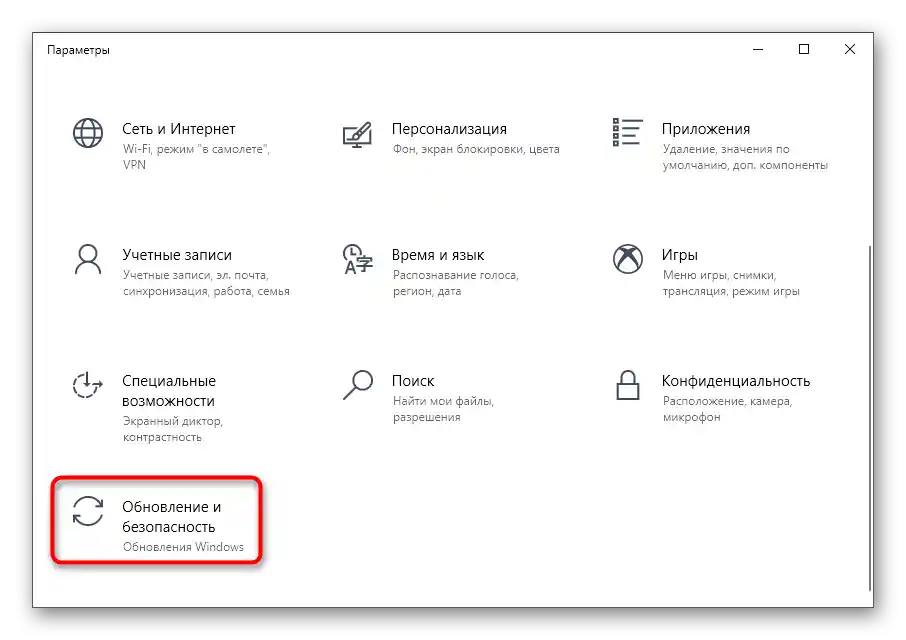
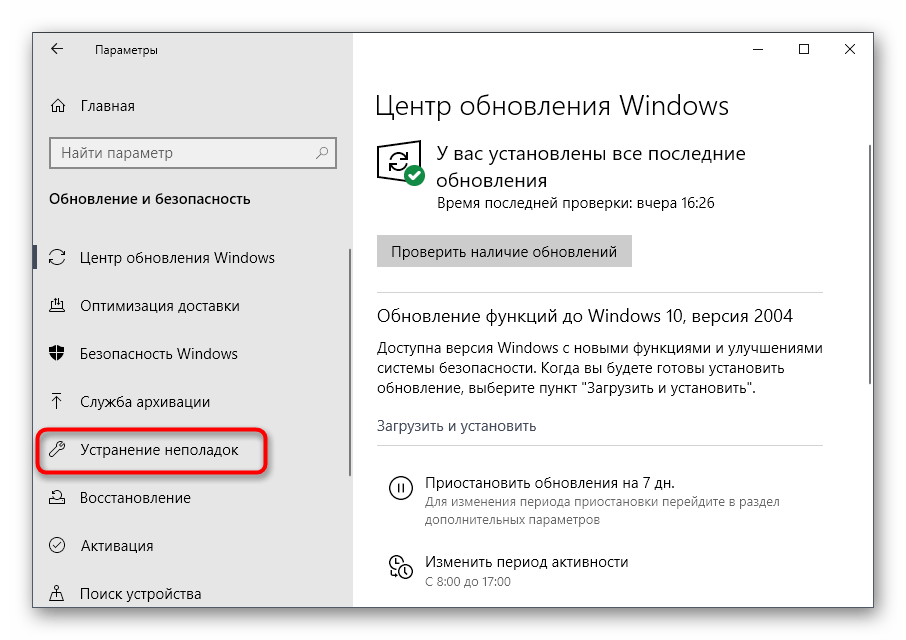
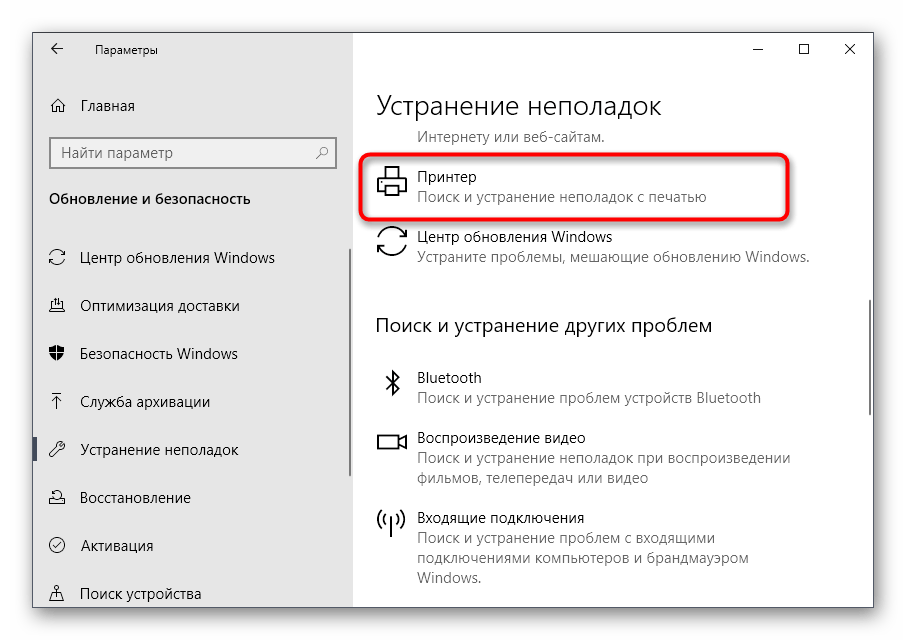
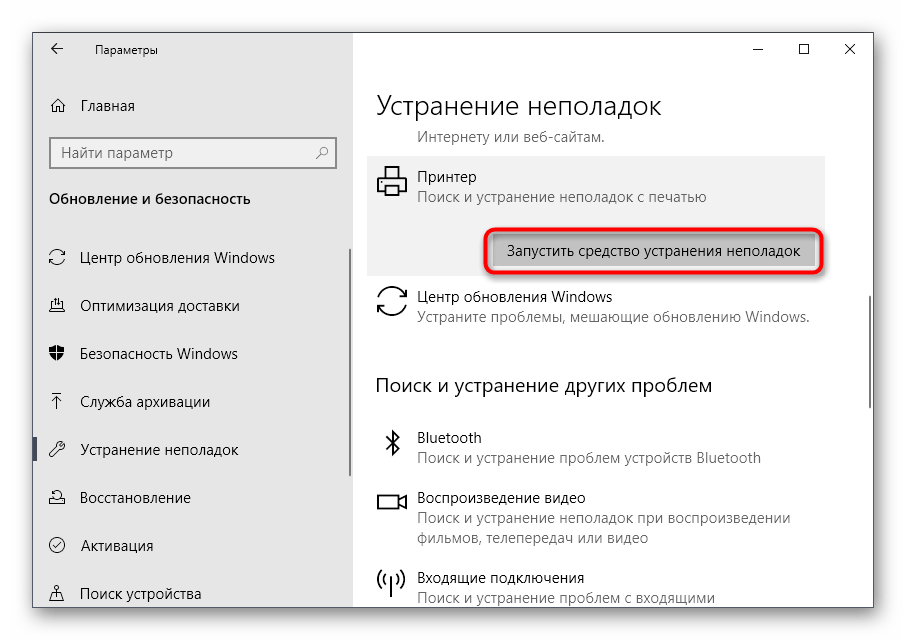
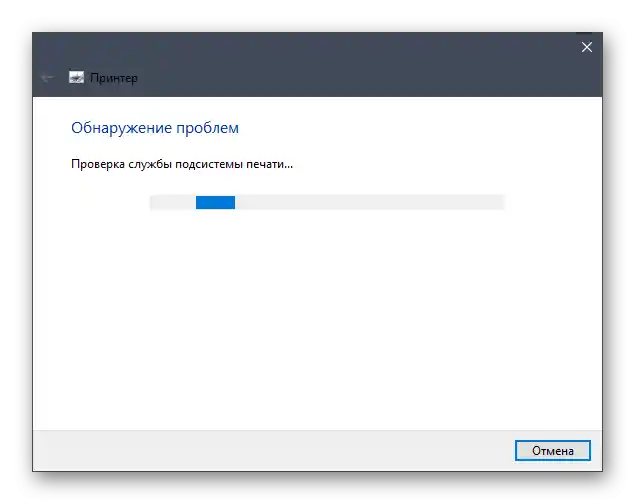
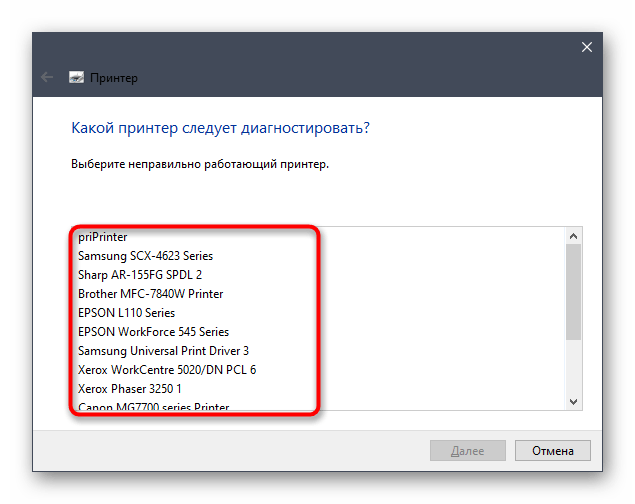
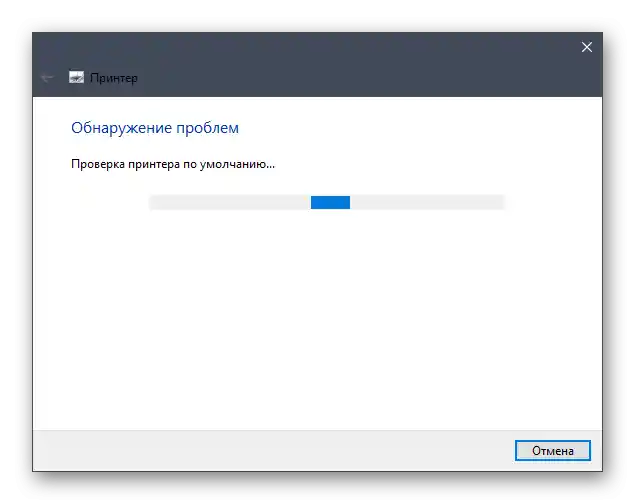
Postup není vždy účinný, proto pokud nedošlo k žádným změnám v činnosti tiskárny, zvažte následující metody.
Způsob 2: Kontrola výchozího zařízení
V některých případech je velmi důležité, aby používané tiskové zařízení bylo nastaveno jako "Výchozí". To souvisí se spouštěním tisku různými aplikacemi, když automaticky určují zařízení, pro které vytvářet frontu. Zkontrolovat, zda je tento atribut nastaven pro problémovou tiskárnu, můžete sami provedením následujících kroků:
- Ve stejné aplikaci "Nastavení" tentokrát vyberte menu "Zařízení".
- Otevřete sekci "Tiskárny a skenery".
- Klikněte na řádek s používanou tiskárnou.
- Zobrazí se funkční tlačítka, mezi kterými najděte "Správa" a klikněte na něj.
- Aktivujte používání této tiskárny jako výchozí.
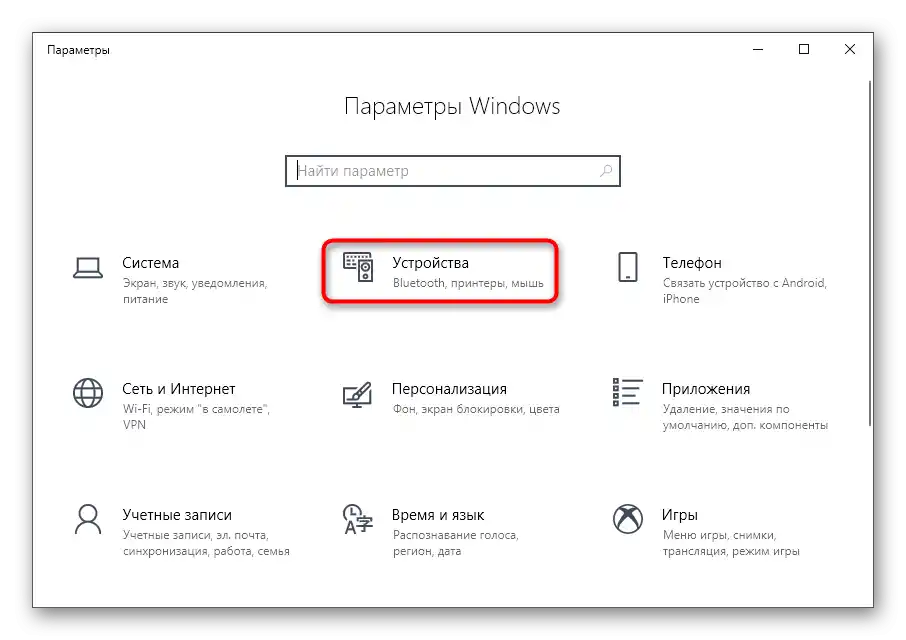
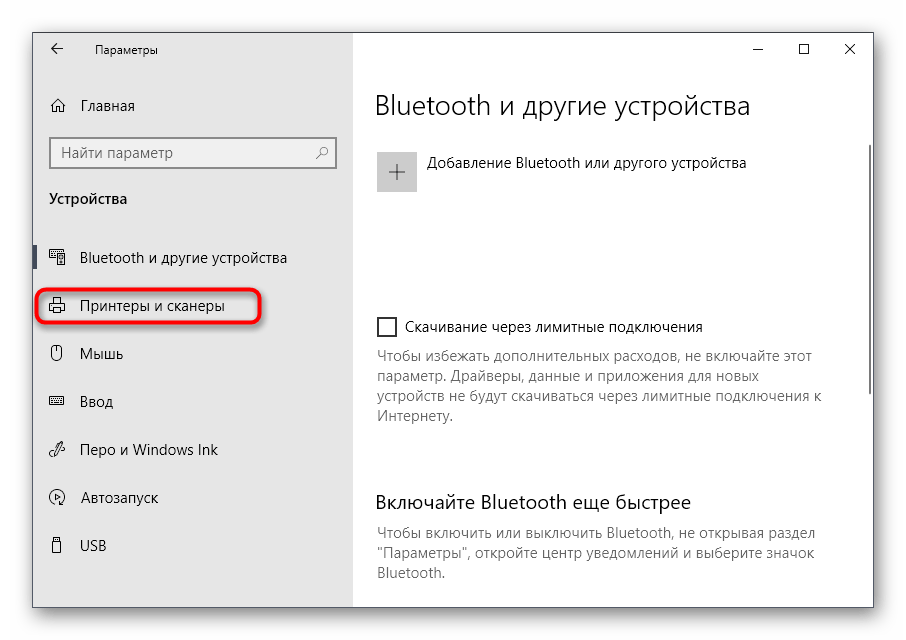
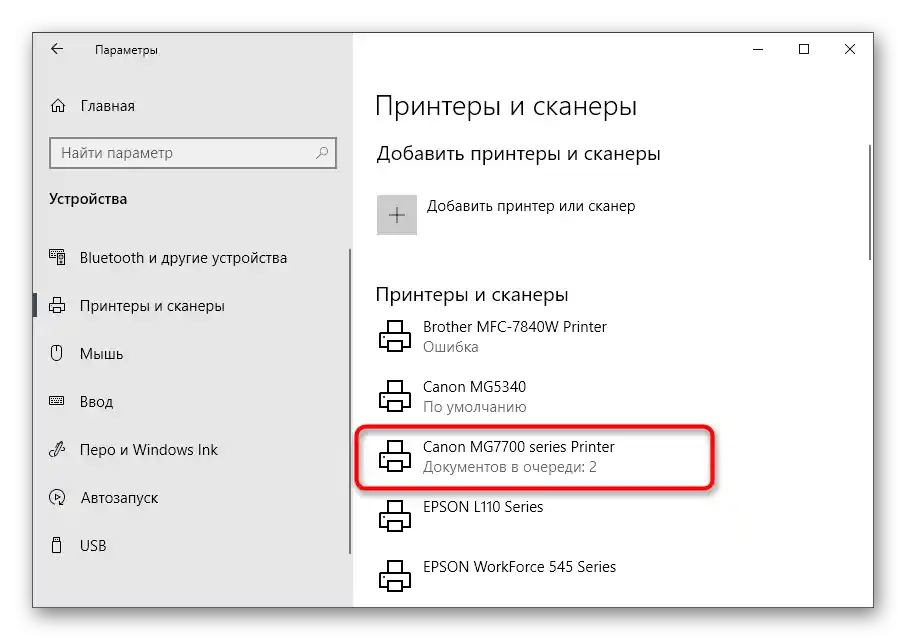
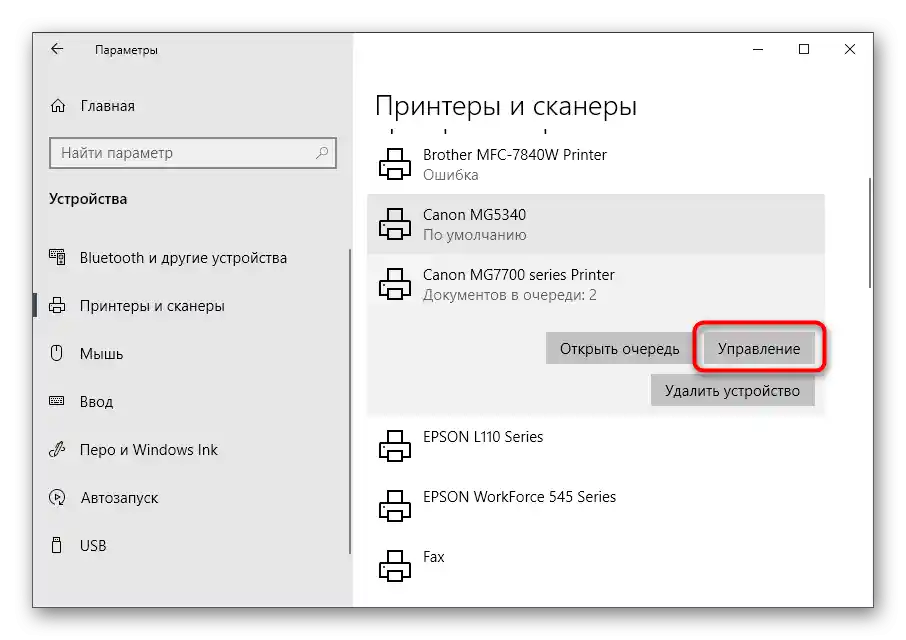
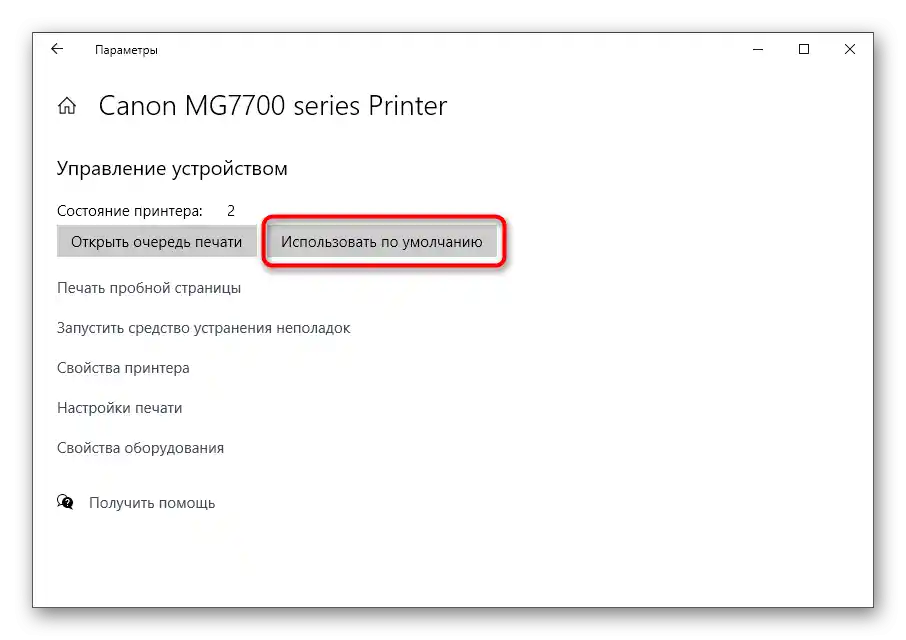
Způsob 3: Spuštění služby "Správce tisku"
Další příčinou, proč tiskárna zobrazená ve Windows netiskne, je vypnutá služba "Správce tisku", která tento proces řídí. Pro její kontrolu je potřeba spustit příslušnou aplikaci, podívat se a v případě potřeby změnit vlastnosti služby.
- Nejjednodušší je otevřít "Služby" prostřednictvím vyhledávání v "Startu".
- Seznam je seřazen abecedně, takže najít tam "Správce tisku" není obtížné.
- Klikněte na název pro přechod na okno "Vlastnosti", kde v poli "Typ spuštění" nastavte hodnotu "Automaticky", a poté spusťte službu, pokud je vypnuta.
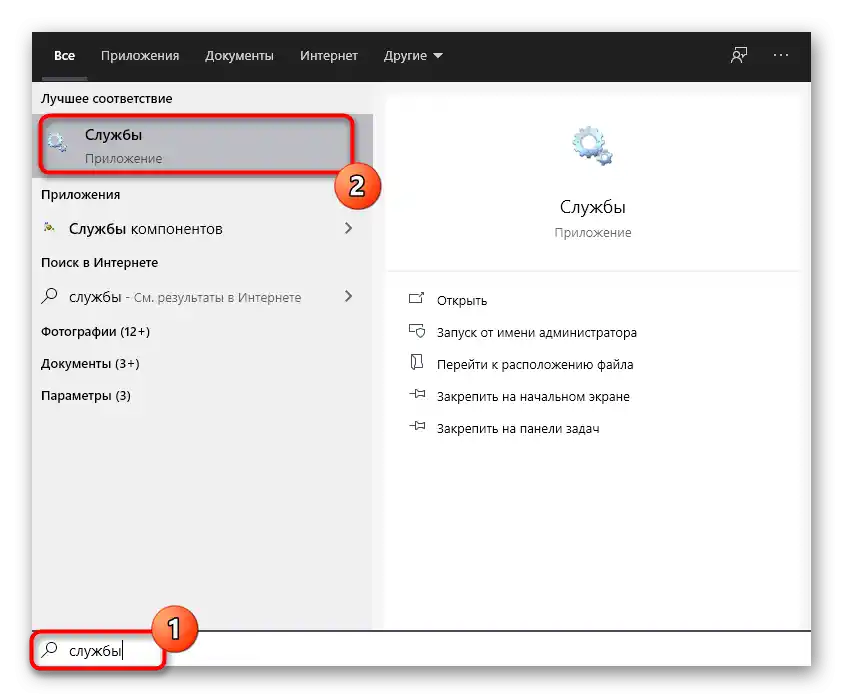
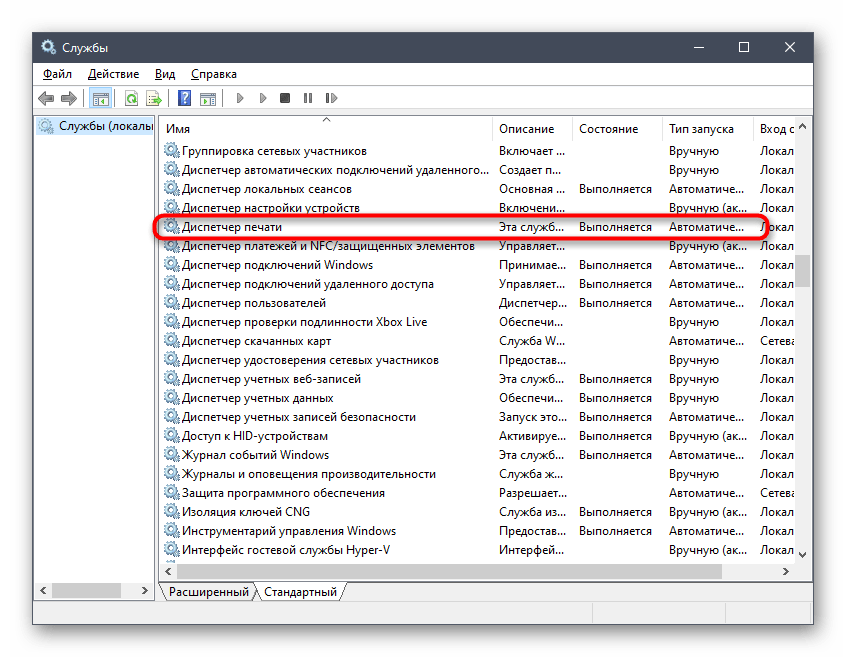
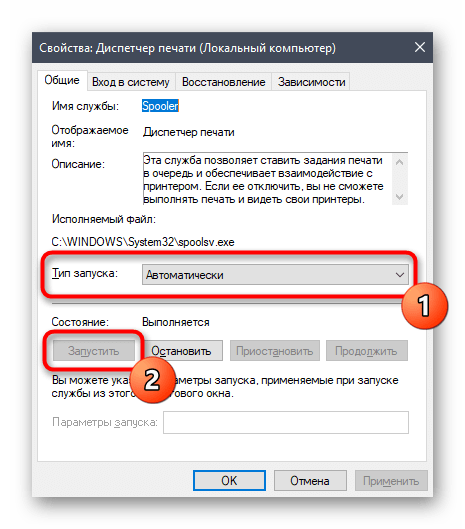
Způsob 4: Kontrola stavu zařízení
Existují určité důvody, proč může tiskárna pozastavit tisk nebo přejít do offline režimu.Zahrnují hardwarové a systémové chyby, které se periodicky vyskytují prakticky u každého zařízení. Pokud je tisk pozastaven, znamená to, že dokumenty přidané do fronty tam zůstanou, dokud uživatel ručně nenastaví parametry.
- Klikněte na řádek tiskárny v nabídce "Tiskárny a skenery".
- Použijte tlačítko "Otevřít frontu" pro zobrazení příslušného okna.
- Rozbalte rozbalovací nabídku "Tiskárna".
- Zrušte zaškrtnutí u položek "Pozastavit tisk" a "Pracovat offline".
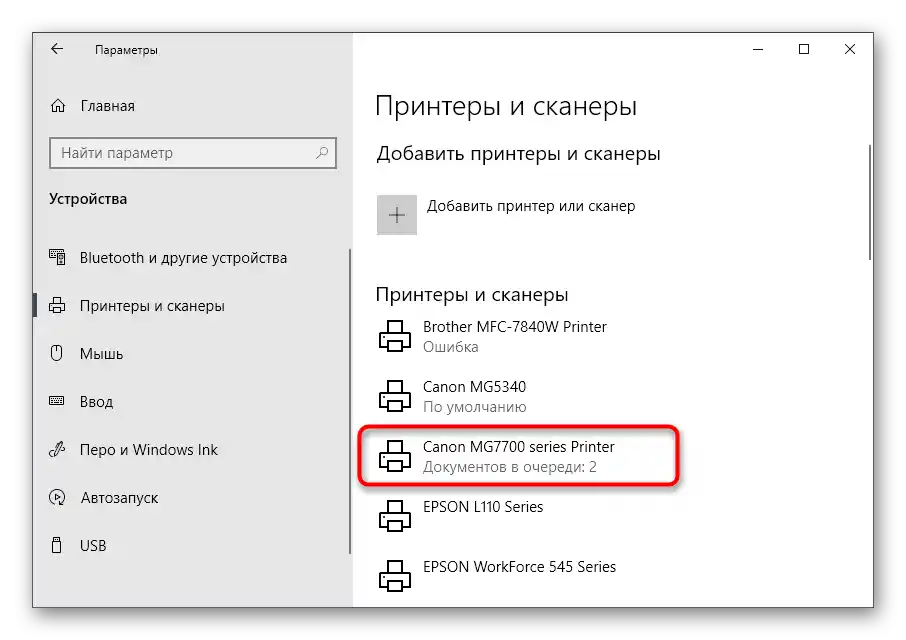
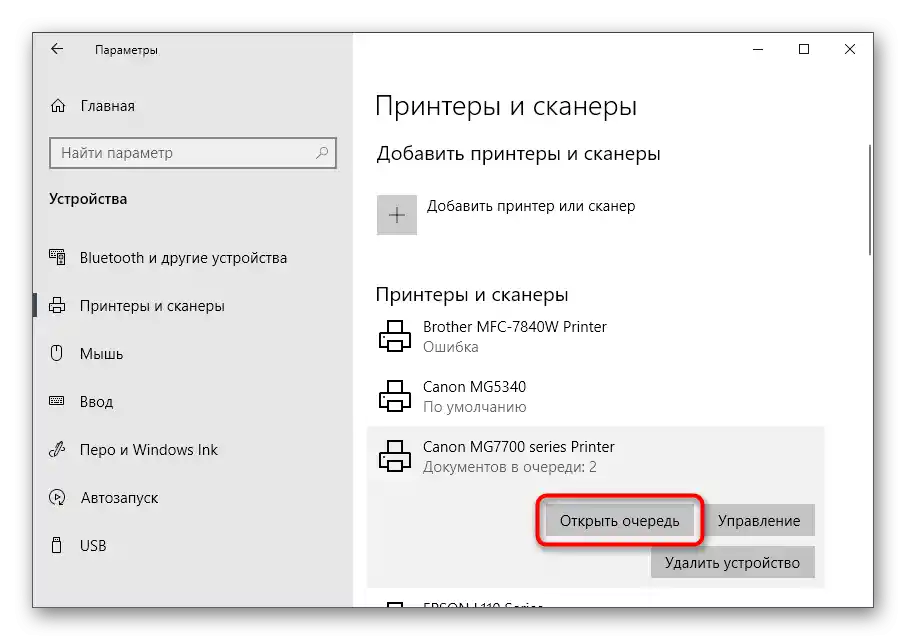
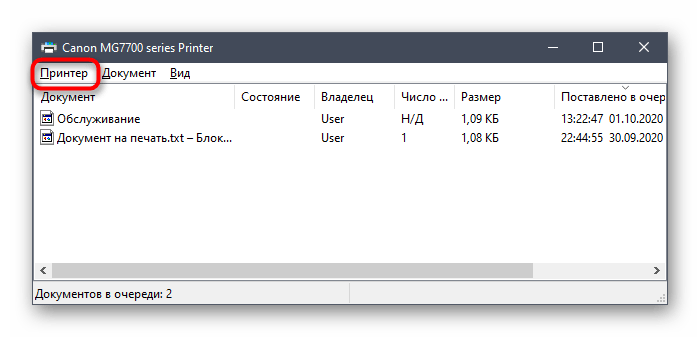
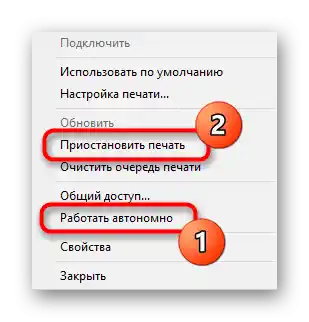
Pokud se po tomto tisku automaticky nespustí, vyčistěte frontu podle pokynů z následujícího způsobu a poté znovu vyberte dokument, který chcete vytisknout.
Způsob 5: Vyčištění tiskové fronty
Vyčištění tiskové fronty umožňuje obnovit normální funkci tiskárny, když dokumenty umístěné do fronty nejsou zpracovávány kvůli vnitřním nebo systémovým chybám. Obvykle je k provedení úkolu potřeba stisknout pouze jedno tlačítko v dříve zmíněné nabídce, avšak někdy se seznam úkolů zasekne a k jeho odstranění je třeba provést celý algoritmus akcí, o čemž se podrobně dočtete v následujícím článku.
Více informací: Vyčištění tiskové fronty ve Windows
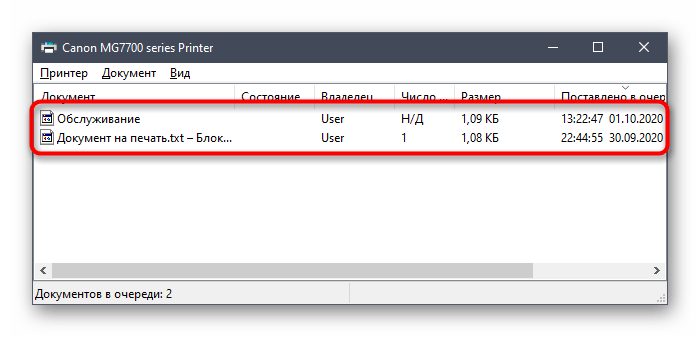
Způsob 6: Oprava proměnných prostředí
Ve Windows existuje řada proměnných prostředí, které odpovídají za provádění systémových úkolů, z nichž část zpracovává dokumenty odeslané k tisku. Pokud program, virus nebo uživatel provedou změny v těchto souborech, začnou se objevovat problémy, které ovlivňují i práci tiskárny.
- Pro kontrolu proměnných prostředí přejděte do sekce "Systém" v "Ovládacích panelech", kterou najdete pomocí vyhledávání v "Startu".
- Klikněte na "Další nastavení systému".
- Otevře se okno "Vlastnosti systému", kde na první záložce "Pokročilé" klikněte na "Proměnné prostředí".
- Najděte dvě proměnné "TEMP" a "TMP", ujistěte se, že jejich hodnoty odpovídají příkladu na následujícím obrázku.
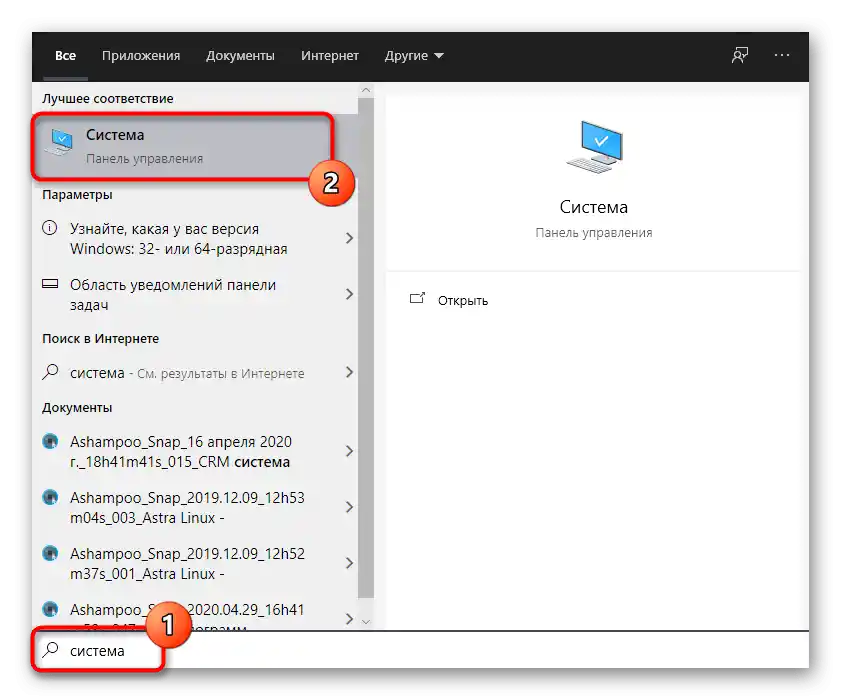
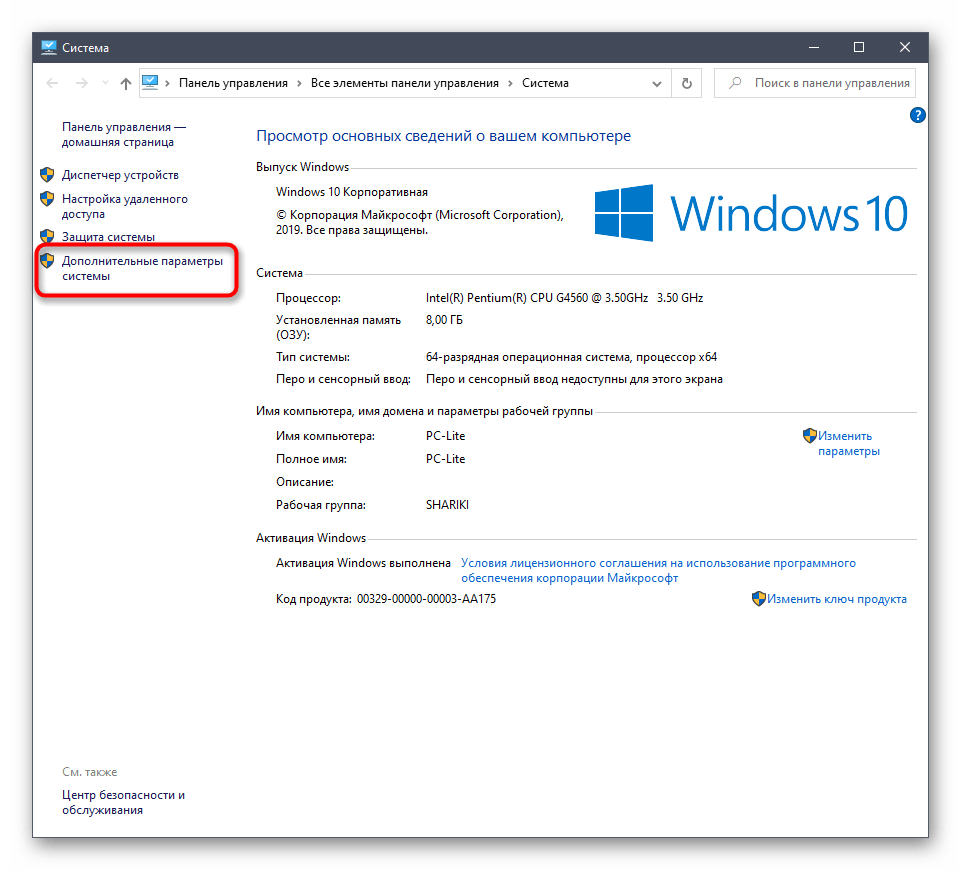
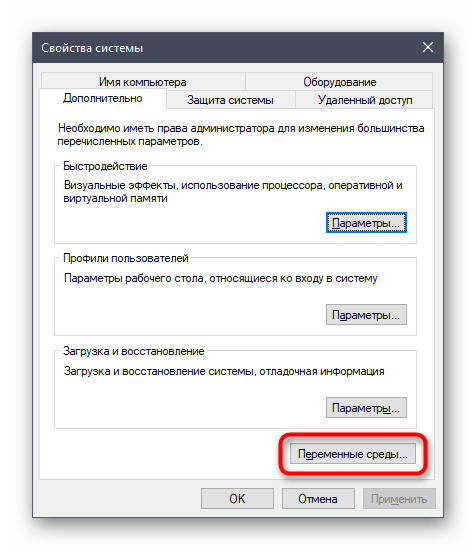
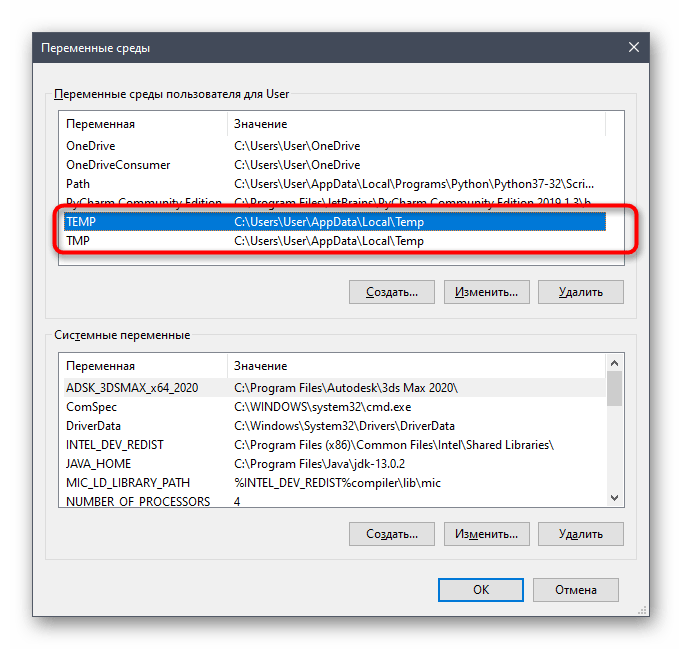
Pokud byly provedeny nějaké změny, nezapomeňte restartovat počítač, aby se projevily.
Způsob 7: Dočasné vypnutí firewallu a antiviru
Tato metoda je vhodná pouze pro uživatele, kteří pracují se síťovou tiskárnou nebo tisknou přes místní síť. Jak je známo, pro výměnu dat se používá port, který se automaticky otevírá prostřednictvím standardního firewallu a třetího antiviru, pokud je nainstalován. Nicméně někdy kvůli specifikaci modelu tiskárny nebo jejího ovladače tento proces selže, v důsledku čehož je port zablokován a tisk se stává nemožným. Pro ověření této situace dočasně vypněte antivir a firewall podle pokynů z níže uvedených článků.
Více informací: Vypínáme firewall / antivirus
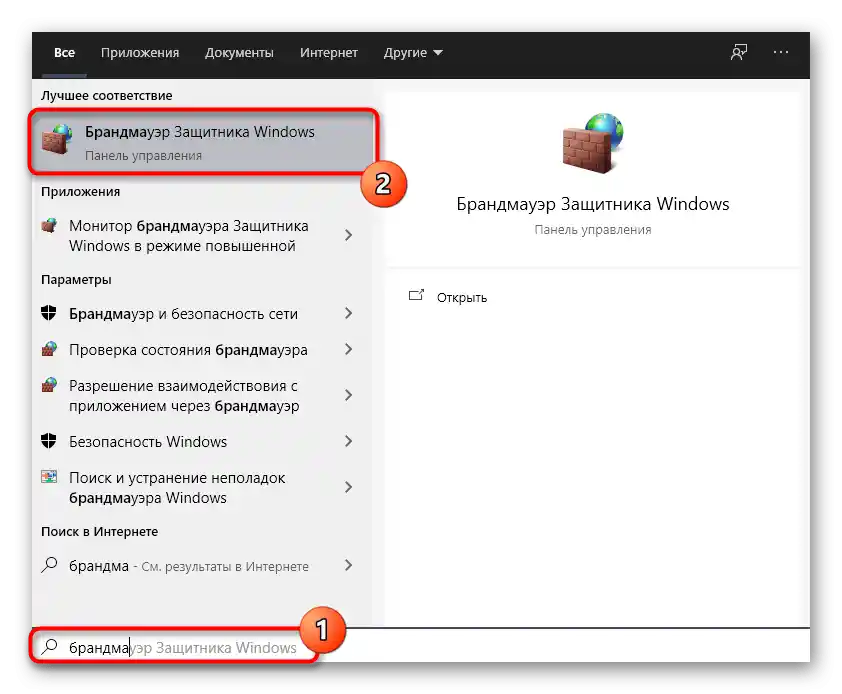
Pokud se ukáže, že problémem je skutečně zablokovaný port firewallem, měl by být znovu otevřen s nastavením všech výjimek. Proces je podrobně popsán v jiném materiálu na našich stránkách.
Více informací: Otevíráme porty ve firewallu Windows
Způsob 8: Nastavení sdílení tiskárny
Další metoda, která je vhodná pouze pro uživatele síťových zařízení. Každá tiskárna musí být správně nastavena pro správnou interakci s počítači v místní síti.Pro tento účel nejprve otevřete sdílení na hlavním PC a nastavte pravidla místní sítě, o čemž si přečtěte dále.
Podrobnosti: Nastavení síťové tiskárny
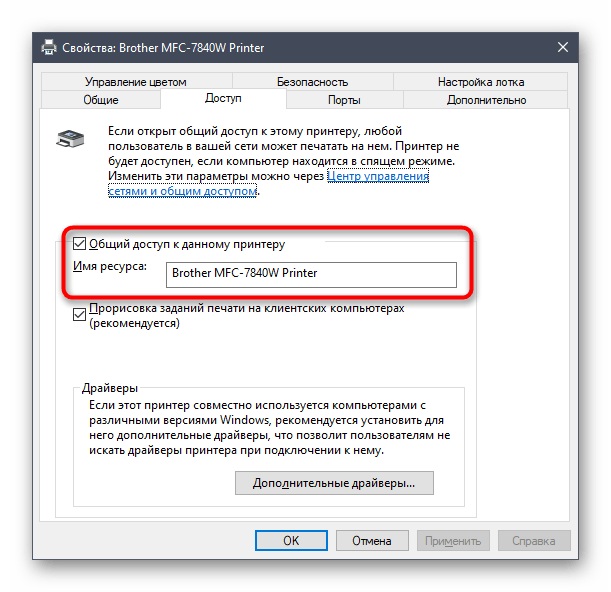
Na ostatních počítačích připojených k místní síti se provádějí stejné kroky související s přidáním samotné tiskárny. Příručku k tomu naleznete níže.
Podrobnosti: Připojení síťové tiskárny ve Windows
Způsob 9: Programové čištění tiskárny
Probereme poslední důvod, proč může tiskárna zobrazená v OS tisknout dokumenty. Ten souvisí se zanesením tiskové hlavy, válce podávání papíru nebo trysek. Nejjednodušší způsob, jak se těchto nepříjemností zbavit, je spustit programové čištění.
- Otevřete seznam tiskáren, vyberte používanou a přejděte k jejímu ovládání.
- Klikněte na položku "Nastavení tisku".
- Přejděte na kartu "Údržba" a spusťte standardní operace čištění.
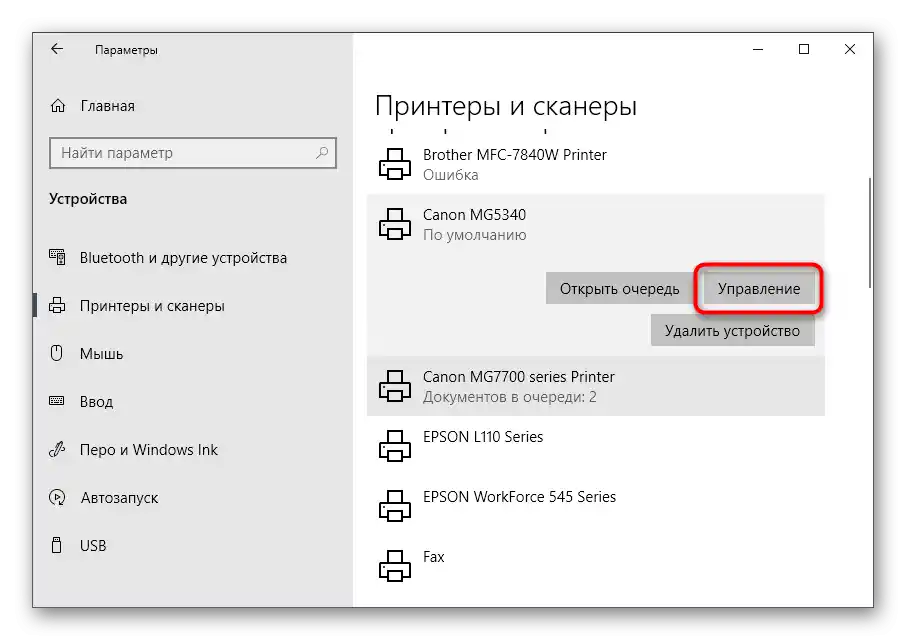
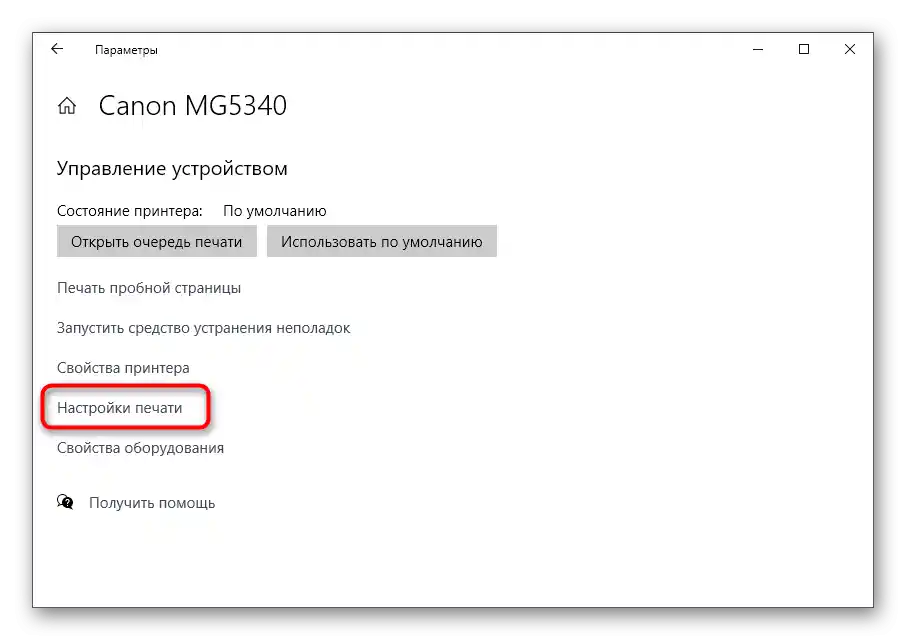
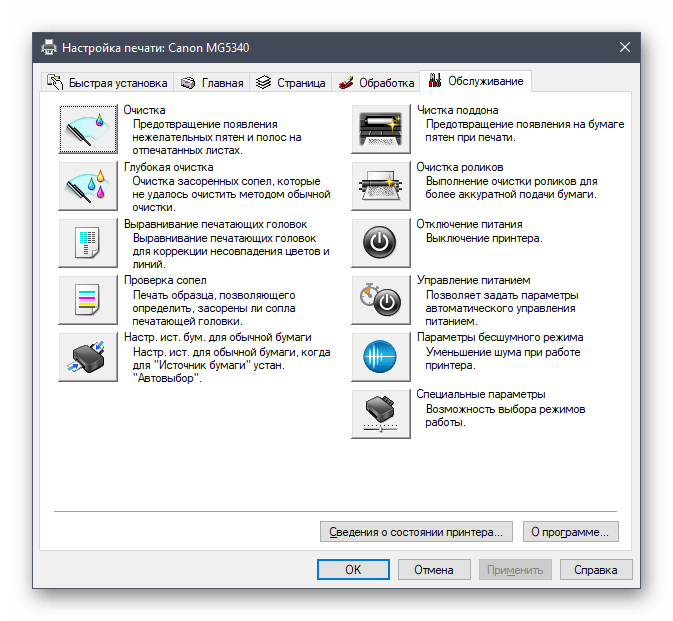
Rozšířené informace o tom, jak používat každý dostupný nástroj údržby, naleznete dále.
Podrobnosti: Správné čištění tiskáren